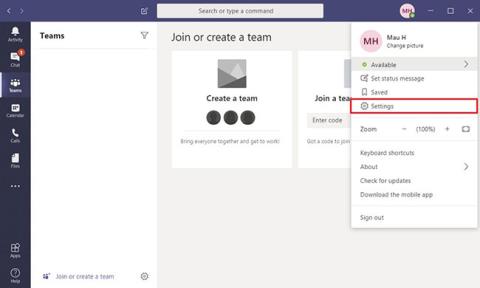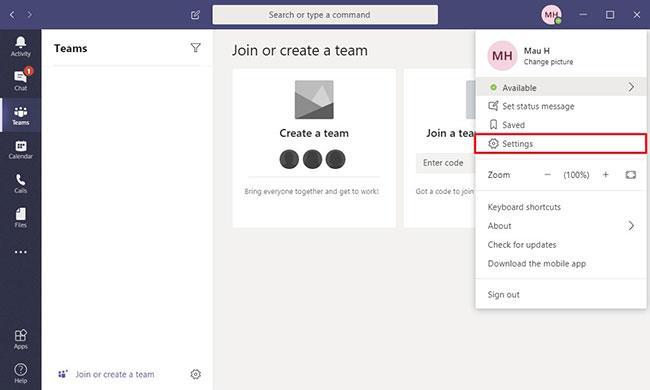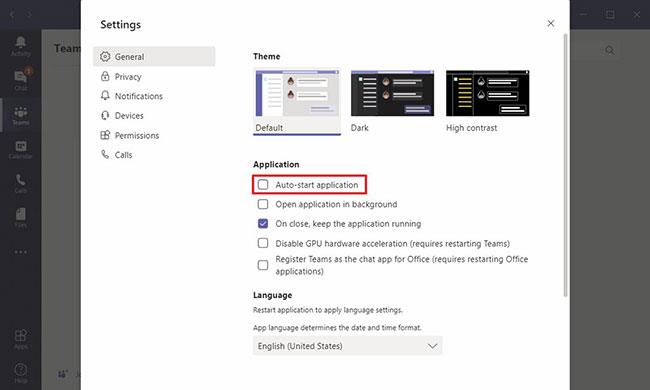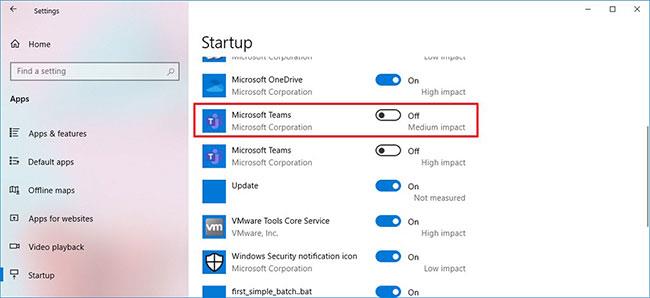Microsoft Teams ir lielisks reāllaika ziņojumapmaiņas un sadarbības rīks, ko daudzi cilvēki izmanto ne tikai, lai sazinātos ar kolēģiem birojā, bet arī lai organizētu attālas sapulces un prezentācijas cilvēkiem, kuri strādā no mājām vai citā vietā.
Vienīgais, kas jāņem vērā saistībā ar Teams, ir tas, ka pēc instalēšanas lietojumprogramma tiks automātiski startēta pēc datora palaišanas, pat ja jums tā nav jāizmanto. Tomēr varat atspējot šo darbību, mainot iestatījumus lietotnē vai izmantojot lietotni Iestatījumi.
Šajā rokasgrāmatā jūs uzzināsit darbības, kā izslēgt opciju, kas ļauj Microsoft Teams automātiski startēt operētājsistēmā Windows 10.
Kā atspējot Microsoft Teams automātisku palaišanu, izmantojot programmu
Neļaujiet Teams automātiskai palaišanai operētājsistēmā Windows 10 šādi:
1. Atveriet Microsoft Teams .
2. Noklikšķiniet uz konta ikonas, lai atvērtu galveno izvēlni.
3. Atlasiet opciju Iestatījumi .
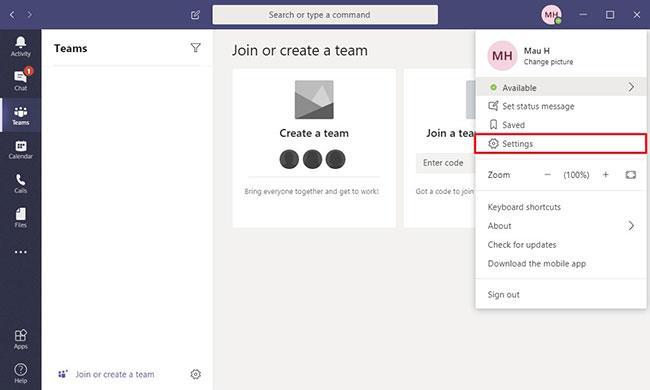
Atlasiet opciju Iestatījumi
4. Noklikšķiniet uz Vispārīgi.
5. Sadaļā Lietojumprogramma notīriet opciju Automātiski palaist lietojumprogrammu.
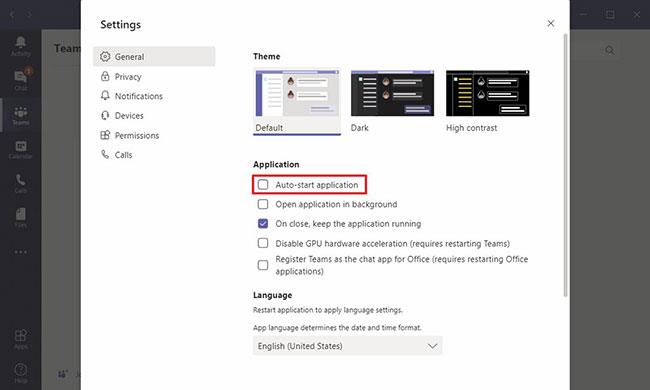
Noņemiet lietojumprogrammas automātiskās palaišanas opciju
Kad esat pabeidzis šīs darbības, pēc datora restartēšanas programma Microsoft Teams vairs netiks startēta automātiski, kad pierakstīsities savā kontā.
Kā izslēgt Microsoft Teams automātisko palaišanu, izmantojot iestatījumus
Novērst Teams automātisku atvēršanu startēšanas laikā šādi:
1. Atveriet iestatījumus.
2. Noklikšķiniet uz Programmas.
3. Noklikšķiniet uz Startup.
4. Izslēdziet Microsoft Teams slēdzi .
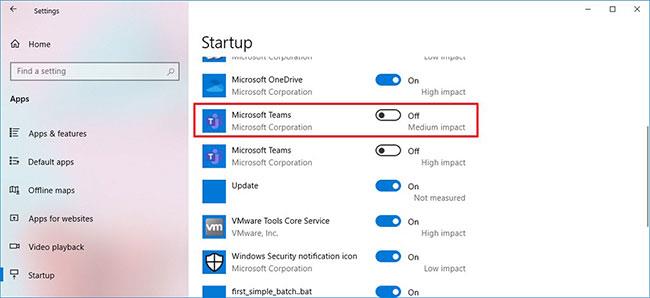
Izslēdziet Microsoft Teams slēdzi
Pēc šo darbību veikšanas Teams vairs netiks automātiski ieslēgts, startējot datoru.
Lai gan Microsoft Teams automātiskās palaišanas atspējošana, izmantojot iestatījumus, darbosies tikai operētājsistēmā Windows 10, lietotņu darbības varat izmantot atbalstītajās platformās, tostarp macOS un Linux.
Ja neizmantojat lietotni, bet tā tika automātiski instalēta jūsu ierīcē, varat veikt šīs darbības, lai atinstalētu Microsoft Teams .